解决d3dx9_28.dll缺失导致系统或游戏报错的方法
系统或游戏提示d3dx9_28.dll找不到?别担心,这里有解决方法!

在玩游戏或运行某些程序时,你可能遇到过系统提示“找不到d3dx9_28.dll”的问题。这个文件是DirectX的一部分,是一个非常重要的系统文件,它的缺失会导致很多游戏和程序无法正常运行。不过,不用担心,这里有几种常见的解决方法,可以帮你解决这个问题。
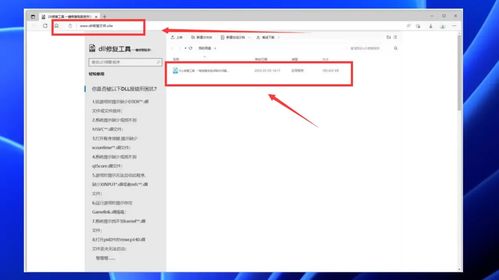
方法一:重新安装DirectX 9.0c
最直接和常见的方法是重新安装DirectX 9.0c。这个方法可以确保所有必要的文件都完整无缺地安装在你的计算机上。

1. 下载DirectX 9.0c安装包:
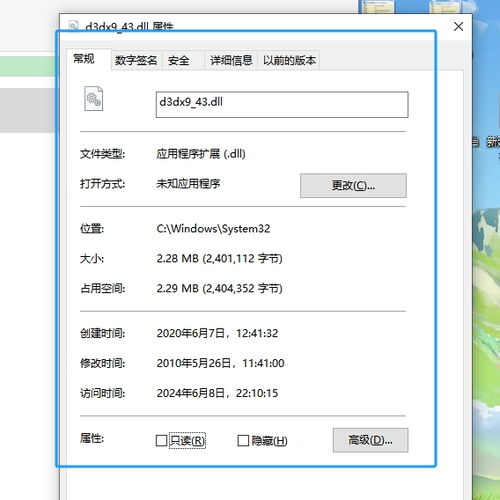
访问微软官方网站,下载DirectX 9.0c的安装包。
2. 运行安装程序:
下载完成后,运行安装程序,按照提示完成安装。
3. 手动提取d3dx9_28.dll文件:
如果你确定需要d3dx9_28.dll文件,可以从DirectX 9.0c的安装包中提取该文件。
使用解压工具(如WinRAR或7-Zip)解压安装包。
找到d3dx9_28.dll文件。
将d3dx9_28.dll文件复制到系统的System32目录下,通常位于C:\Windows\System32。
如果你使用的是64位操作系统,还需要将d3dx9_28.dll文件复制到C:\Windows\SysWOW64目录下。
方法二:手动下载并替换d3dx9_28.dll文件
有时,问题可能是由于某个DLL文件被病毒破坏或误删,此时你可以手动下载该文件并替换。
1. 下载d3dx9_28.dll文件:
前往一个可靠的DLL文件下载网站,根据你的操作系统版本(32位或64位)下载d3dx9_28.dll文件。
2. 将文件复制到适当的目录:
Windows 95/98/Me系统:将文件复制到C:\Windows\System目录下。
Windows NT/2000系统:将文件复制到C:\WINNT\System32目录下。
Windows XP/VISTA/7/8/10系统:将文件复制到C:\Windows\System32目录下。
如果你使用的是64位操作系统,还需将32位的d3dx9_28.dll文件复制到C:\Windows\SysWOW64目录下。
3. 注册DLL文件:
打开命令提示符(以管理员身份),输入`regsvr32 d3dx9_28.dll`并按回车键执行。这将注册新下载的DLL文件,使其在系统中生效。
方法三:使用系统文件检查器(SFC)
系统文件检查器(SFC)是Windows内置的工具,用于扫描和修复受保护的系统文件。
1. 打开命令提示符(以管理员身份):
在开始菜单中搜索“cmd”,右键点击“命令提示符”,选择“以管理员身份运行”。
2. 运行SFC扫描:
在命令提示符中输入`sfc /scannow`并按回车键执行。这个过程可能需要一段时间,完成后重启计算机。
方法四:使用部署映像服务和管理工具(DISM)
如果SFC未能解决问题,可以尝试使用部署映像服务和管理工具(DISM)来修复系统文件。
1. 打开命令提示符(以管理员身份):
方法同上。
2. 运行DISM命令:
在命令提示符中输入`DISM /Online /Cleanup-Image /RestoreHealth`并按回车键执行。这将修复损坏的系统文件。
方法五:从另一台计算机复制d3dx9_28.dll文件
如果你有另一台相同版本的Windows计算机,并且DirectX 9.0c安装正常,你可以从该计算机复制d3dx9_28.dll文件。
1. 在另一台计算机上找到d3dx9_28.dll文件:
导航到该计算机的System32目录,找到d3dx9_28.dll文件。
2. 复制文件:
将d3dx9_28.dll文件复制到出现问题的计算机的System32目录。
如果你使用的是64位操作系统,还需要将d3dx9_28.dll文件复制到C:\Windows\SysWOW64目录下。
方法六:更新显卡驱动程序
有时,旧的显卡驱动程序会导致DirectX文件缺失或损坏。确保你的显卡驱动程序是最新的,可能有助于解决问题。
1. 访问显卡制造商的
- 上一篇: 哪里可以看巴黎奥运会女排半决赛直播回放?
- 下一篇: 轻松学会:下载AVI格式电影与电视剧的实用方法
-
 如何解决d3dx10_42.dll缺失导致游戏无法启动的问题?资讯攻略11-12
如何解决d3dx10_42.dll缺失导致游戏无法启动的问题?资讯攻略11-12 -
 系统丢失d3dx9_38.dll怎么办?资讯攻略11-02
系统丢失d3dx9_38.dll怎么办?资讯攻略11-02 -
 解决D3DCompiler_42.dll缺失问题的方法资讯攻略11-30
解决D3DCompiler_42.dll缺失问题的方法资讯攻略11-30 -
 如何解决总是出现的Adobe Flash Player弹窗报错问题资讯攻略11-18
如何解决总是出现的Adobe Flash Player弹窗报错问题资讯攻略11-18 -
 手机报错“android.process.acore已停止”的解决方法资讯攻略11-28
手机报错“android.process.acore已停止”的解决方法资讯攻略11-28 -
 PSP游戏无法运行报错80020148,该如何解决?资讯攻略11-30
PSP游戏无法运行报错80020148,该如何解决?资讯攻略11-30











